从硬盘引导CentOS-5.5安装教程
centos5.5下载地址:http://mirrors.sohu.com/centos/5.5/isos/i386/
第一步:把centos5.5.iso放到d盘下(d盘必须要是FAT32格式),抽取iso文件:isolinux目录下的vmlinuz和initrd.img两个文件到D:/ 下,和ISO放一块。
第二步:
Linux安装还需要一个自由空间,我使用了硬盘分区工具partition magic对硬盘分区进行了改变。主要是从已有的分区中把最后一个分区删除(我的是E盘),让这个分区成为自由空间。
第三步
然后下载WINGRB 软件,安装一下,运行;打开wingrub后,点击tools -> partion list查看磁盘分区情况,记住e盘的盘符,我的是:hd0,5,d盘的盘符,我的是hd0,4;点击tools -> install grub,System Drive 选择C盘,Boot From 选择boot.ini,title输入Centos 5.2(自定义),timeout(这是启动时选择操作系统的等待时间)输入20,点击install,点叉关闭wingrub;
第四步:
重启系统,会出现GRUB4DOS的选项,按c,选择后进入命令行,则输入:
grub>root (hd0,4) #root和(hd0,4)一定要有空格
grub>kernel /vmlinuz
grub>initrd /initrd.img
grub>boot
第五步:
下面进入CentOS的安装了,选择语言,选择安装文件源=>硬盘驱动器,选择CentOS映像所在的分区,之后就是CentOS安装本身的问题了,这里要提醒的只剩下分区问题:
由于是安装双系统,怕把原来的分区搞坏,所以不敢用自动分区,还是手工分区吧,在那个空闲分区上操作,不断新建,挂载如下: 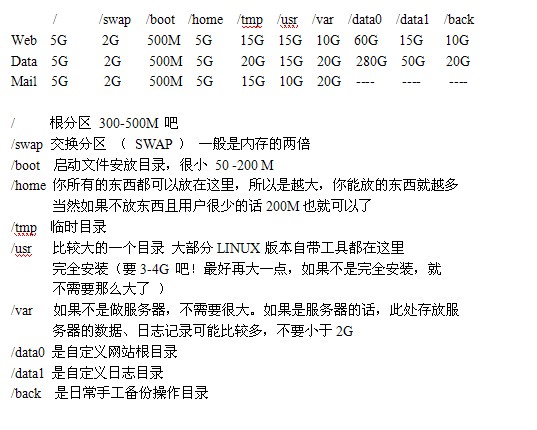
第六步:
重启一看,现在的默认引导就由CentOS自带的GRUB控制了,如果你是一路回车安装的,那么可能默认引导CentOS,且不显示其他启动选项,这时需要修改/etc/grub.conf,将hiddenmenu注释掉,适当调整default值(0是第一个),重启即可生效。